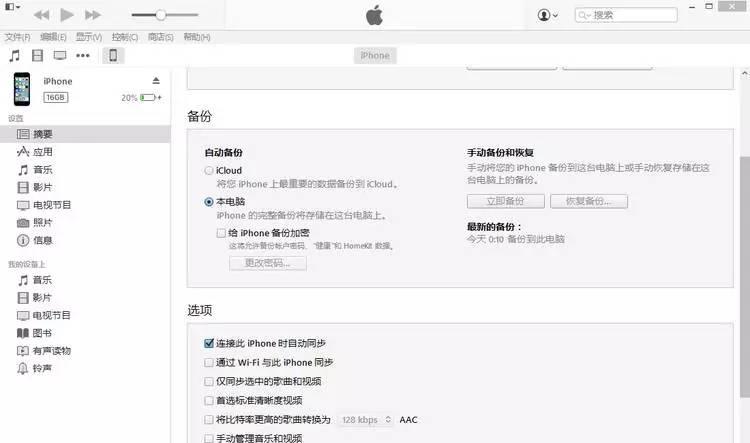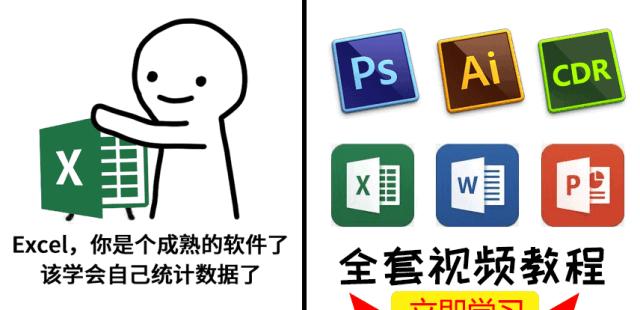
双11,搞事情这次真的玩很大!
23门原创教程,原价168元
现在78抄底价格随心畅学。
全年最低价格,优惠不等人,早买早便宜

Excel表中有一个功能叫作分类汇总,可是excel表中还有一个功能叫作数据透视表,有了数据透视表的存在,分会汇总就被大家所遗弃了,觉得分类汇总是多余的,没有数据透视表好用,下面我们一起来看看其实分类汇总也是非常好用的!
1、批量合并相同单元格
如下图所示,A列中区域有很多都是相同的,怎样批量合并相同单元格呢?效果如E列所示:
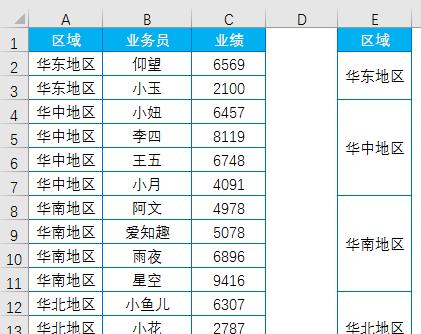

合并单元格人见人爱,但是会给后期数据处理带来麻烦,使用分类汇总功能批量合并相同单元格,其实是假合并,看着是合并单元格,实际上是有数据存在的,不会给后期数据处理带来困扰。
2、按业务员汇总销售数量
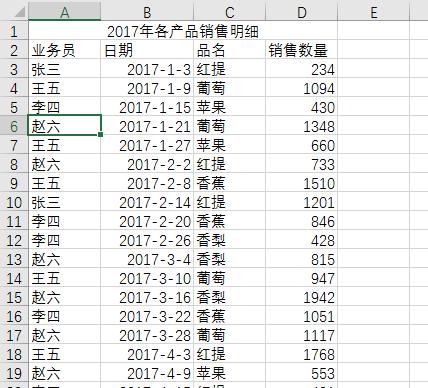
第一步:排序
点业务员数据列中任意单元格,在【数据】选项卡下【排序和筛选】组中选择【升序】
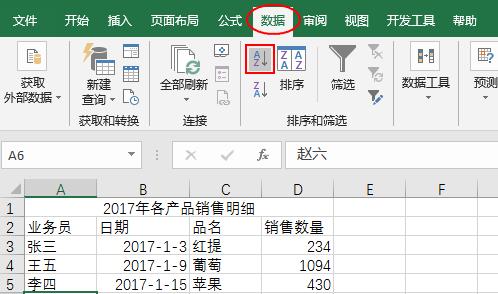
第二步:分类汇总
点数据区域中任意单元格,在【数据】选项卡下【分级显示】组中选择【分类汇总】
在弹出的【分类汇总】对话框中设置如下,点【确定】
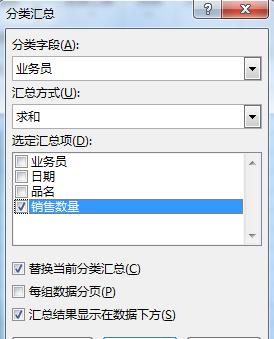
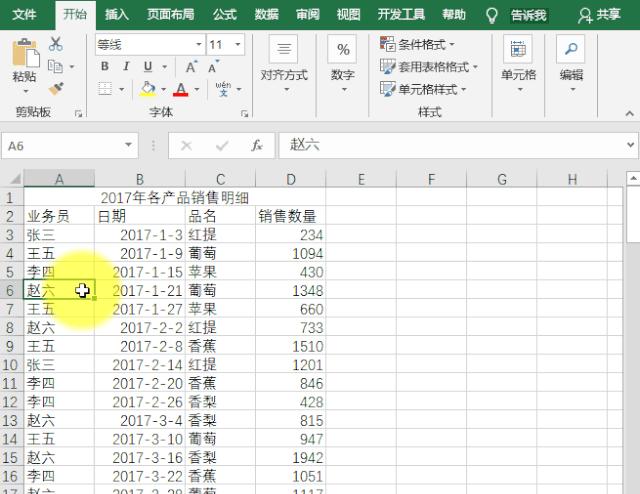
3、多级分类汇总
一级很简单都会操作,但是多级你会吗?
比如:按照业务员和品名分类汇总
先将业务员和品名进行排序
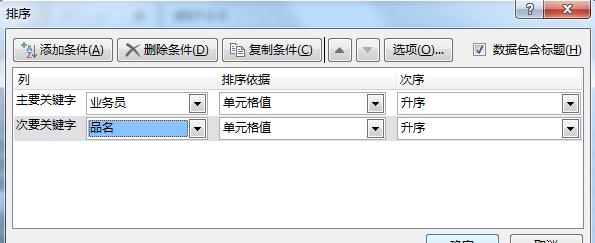
【数据】-【分类汇总】,分类字段选择【业务员】,点【确定】
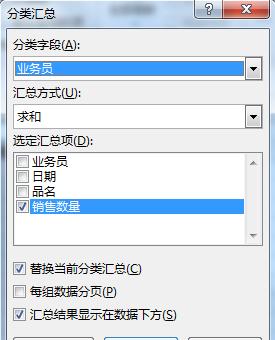
【数据】-【分类汇总】,分类字段选择【品名】
注意:这里有个步骤非常重要,要取消勾选【替换当前分类会汇总】
点【确定】
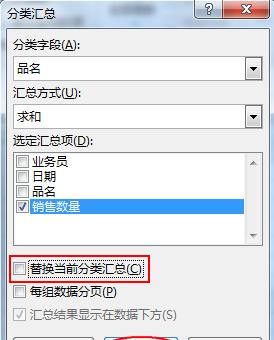
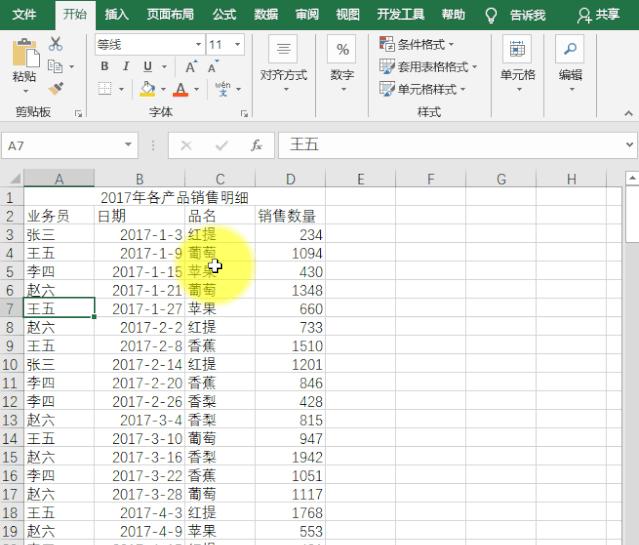
4、按品名分页打印
先将品名列排序
然后在【分类汇总】对话框中,分类字段选择品名,勾选【每组数据分页】,点【确定】
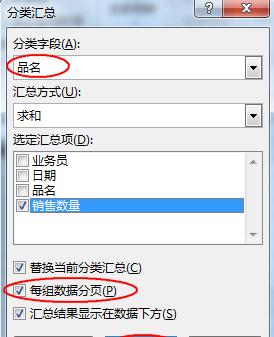
若需要打印相同标题,在【页面布局】选项卡下【页面设置】组中选择【打印标题】
在弹出的【页面设置】对话框中选择顶端标题行,点【确定】
点打印可以看到是按品名分页的,且每页都有相同标题。
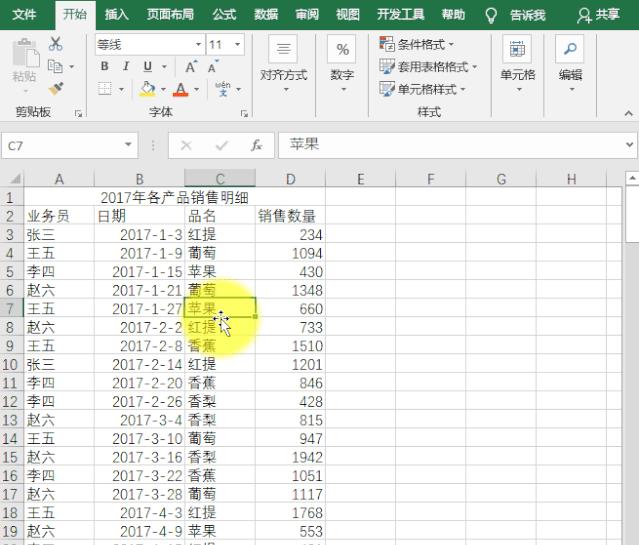
5、删除分类汇总
不想要分类汇总,该怎么删除呢?
【数据】-【分类汇总】,在【分类汇总】对话框中,点【全部删除】
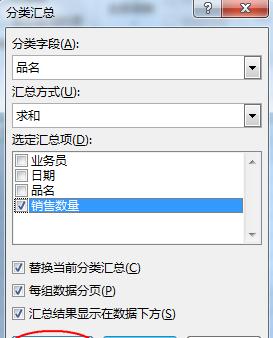
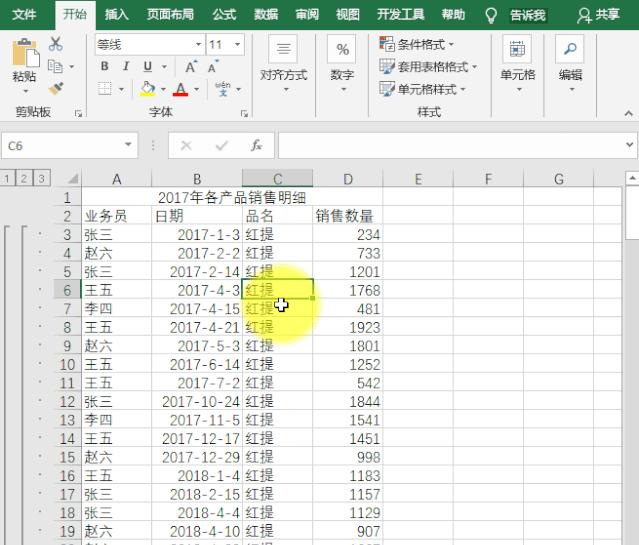
推荐学习★★★★★
特惠VIP随心畅学
▼
【爱知趣,充电吧!同学】??
双11,搞事情这次真的玩很大!
全站会员原价168元
现在全站会员78元抄底价格
随心畅学
同时赠送学习资源包
(安装包 海量模板 滤镜插件 商用字体包等)
永久学习官网所有课程
也包括以后更新!
目前包括23门课程